时间:2018-01-09 17:01:45 作者:lizhu 来源:系统之家 1. 扫描二维码随时看资讯 2. 请使用手机浏览器访问: https://m.xitongzhijia.net/xtjc/20180109/117150.html 手机查看 评论 反馈
最近有WinXP系统用户反映,打开U盘的时候出现提示“U盘未被格式化,是否格式化”,用户并不知道这是怎么回事,为此非常苦恼。其实,出现这个问题的原因,一般是因为U盘的磁盘引导信息丢失,造成系统不能顺利正确读取U盘的数据造成的,但里面的数据,大多数情况下是在的,只要正确操作,完全可以恢复。接下来,我们就一起往下看看WinXP系统打开U盘提示未被格式化的解决方法。
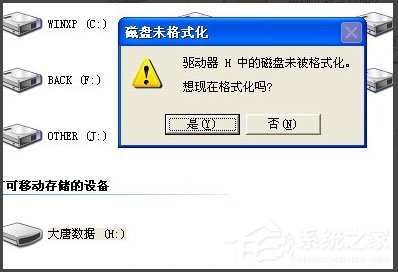
方法步骤
1、下载启动Winhex,按F9,打开物理U盘;
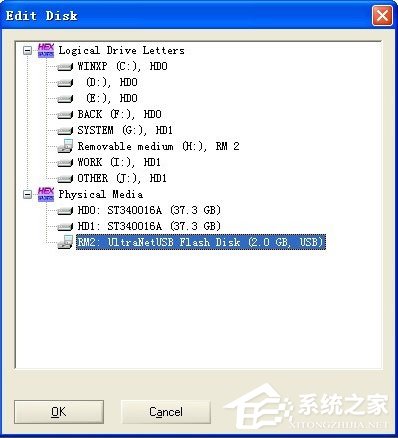
2、打开U盘后,按回车打开启动中心,开始进行恢复过程,一般来说,常用的有价值的文件格式有Word、Excel、JPG、视频等。我们先来提取照片,双击“照片恢复”即开始运行;

3、软件开始运行,这是在扫描中;
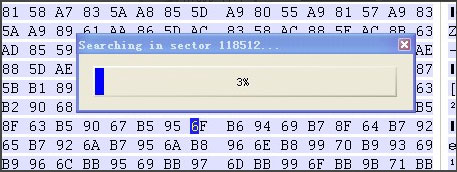
4、扫描结束,这是最终恢复出来的照片,恢复的照片要比原来的多,我们需要的照片也在其中;
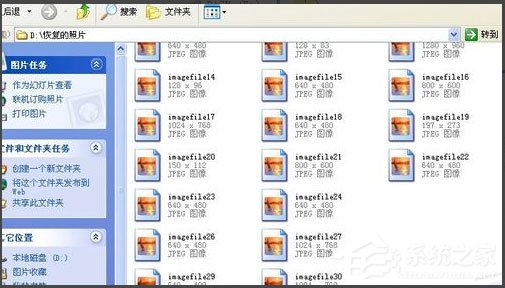
5、用同样的过程,依次提取恢复Word、Excel、RAR等其他需要恢复的文件类型,这是最终恢复的word文件,和照片恢复的特点是一样的;

6、验证恢复的数据是否正常,恢复结束。
以上就是WinXP系统打开U盘提示未被格式化的具体解决方法,按照以上方法操作后,相信再次打开U盘的时候就不会再出现该提示了。
发表评论
共0条
评论就这些咯,让大家也知道你的独特见解
立即评论以上留言仅代表用户个人观点,不代表系统之家立场